Bạn mua một chiếc ổ cứng SSD với dung lượng 512GB nhưng thực tế nó chỉ chứa 477GB? Hoặc khi bạn mua một chiếc điện thoại iPhone có ghi dung lượng 64GB nhưng thực tế nó chỉ cho bạn sử dụng 56GB? Vậy lý do tại sao mức thông số nhà sản xuất cung cấp lại không giống mức dung lượng thực tế bạn được phép sử dụng? Hãy cùng tìm lời giải đáp ngay qua bài viết dưới đây.

Do ổ cứng hoặc điện thoại đã có sẵn dữ liệu
Ổ cứng hoặc điện thoại đã có sẵn dữ liệu chính là lý do đơn giản nhất giải thích cho việc mức thông số nhà sản xuất cung cấp không giống mức dung lượng thực tế. Thông thường, với các điện thoại hoặc máy tính đã được build sẵn sẽ chứa một số dữ liệu trước khi mua nó (Ví dụ như một số file của hệ điều hành). Còn đối với những ổ cứng mua ngoài thì nó ít khi có dữ liệu.
Do sự chênh lệch khi tính toán dung lượng lưu trữ
Bạn có biết rằng cách mà cách máy tính tính toán dung lượng khác với các mà các nhà sản xuất đo lường mức dung lượng hay không. Có thể bạn sẽ tự hỏi lý do vì sao người ta không đưa mức dung lượng chính xác cho người dùng?
Vâng, sự thật là họ có đưa mức dung lượng chính xác cho người dùng về mặt kỹ thuật. Theo công bố của International Electrotechnical Commission: giga được xác định là 1000 và gibi là 1024. Điều này có nghĩa là 1 kilobyte (KB) bằng 1000 byte và 1 kibibyte (KB) bằng 1.024 byte…
Ấy vậy vì một số lý do nào đó mà Windows không đo chính xác mặc dù đơn vị thực sự được tính toán bằng gibibyte. Tuy nhiên ở hệ điều hành MacOS thì con số này được tính toán chính xác: 1 GB bằng 1 tỷ byte. Cho nên, khi sử dụng máy tính Mac bạn sẽ được dùng đúng tổng dung lượng lưu trữ.
Do phân vùng phục hồi trên ổ đĩa
Các nhà sản xuất thường cài đặt sẵn một phân vùng phục hồi trên phục hồi hệ thống trong trường hợp máy tính gặp phải sự cố nghiêm trọng. Và đương nhiên chúng sẽ chiếm dung lượng của ổ cứng. Nhưng vì chúng được ẩn đi nên bạn sẽ không biết đến sự tồn tại của chúng.
Để xem phân vùng phục hồi, bạn có thể thực hiện như sau: Bạn truy cập vào Disk Management thông qua menu Start rồi chọn vào Create and format hard disk partitions. Khi đó, nếu bạn thấy phân vùng nào có tên Recovery hoặc tương tự thì đó chính là phân vùng phục hồi.
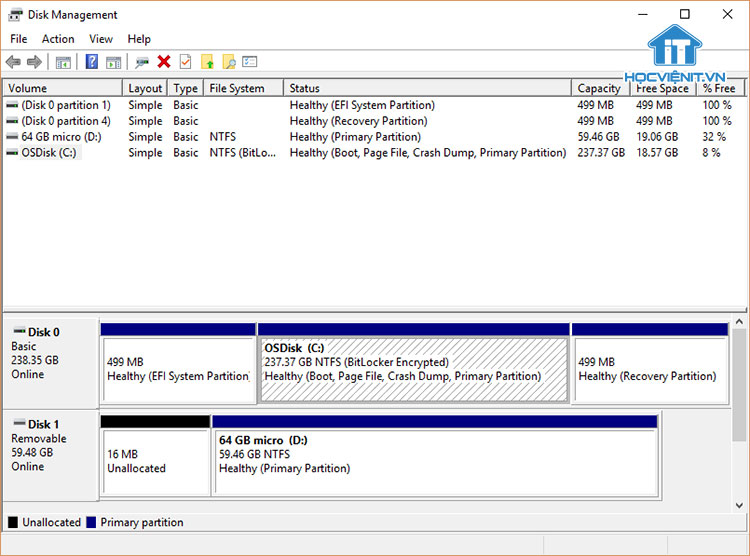
Lưu ý: Mặc dù bạn có thể xóa phân vùng phục hồi để gia tăng mức dung lượng lưu trữ. Nhưng tốt nhất bạn không nên xóa nó bởi nó không chiếm quá nhiều dung lượng và nó còn giúp bạn phục hồi hệ thống nhanh chóng khi có sự cố xảy ra.
Do các tính năng ẩn
Hầu hết các hệ điều hành đều có các tính năng ẩn chiếm dung lượng của hệ thống nhưng nó không tồn tại như một file thực sự. Ví dụ như dịch vụ Shadow Copy của Windows được sử dụng để bật cả hai chức năng Previous Versions và System Restore… Tuy nhiên, những file ẩn này hầu như đều đóng một vai trò nhất định trong hệ thống nên bạn cần cân nhắc kỹ càng nếu muốn xóa chúng nhé.
Trên đây là chia sẻ của Học viện iT.vn về lý do mức thông số nhà sản xuất cung cấp lại không giống mức dung lượng thực tế. Hy vọng những kiến thức này có thể giúp ích cho bạn trong quá trình học tập và làm việc. Nếu có bất cứ thắc mắc nào thì hãy để lại bình luận ngay dưới bài viết này hoặc inbox trực tiếp cho HOCVIENiT.vn để được giải đáp tốt nhất. Chúc bạn thành công!
Các bài viết liên quan:
Tất tần tật về ổ cứng trên máy tính
Mọi chi tiết xin vui lòng liên hệ:
CÔNG TY CỔ PHẦN HỌC VIỆN IT
MST: 0108733789
Tổng đài hỗ trợ: 024 3566 8686 – Hotline: 0981 223 001
Facebook: www.fb.com/hocvienit
Đăng ký kênh Youtube để theo dõi các bài học của Huấn luyện viên tốt nhất: http://bit.ly/Youtube_HOCVIENiT
Hệ thống cơ sở đào tạo: https://hocvienit.vn/lien-he/
Học viện IT.vn – Truyền nghề thực tế cùng bạn đến thành công!



Bài viết liên quan
Hướng dẫn vệ sinh quạt tản nhiệt laptop cho học viên mới
Trong bài viết này, Học viện iT sẽ hướng dẫn các bạn học viên mới...
Th7
Hướng Dẫn Thay Quạt Tản Nhiệt Laptop – Quy Trình Chuẩn Học Viện iT
Thay quạt tản nhiệt laptop là kỹ năng cơ bản mà mọi kỹ thuật viên...
Th7
Lỗi Driver Windows 10/11: Cách Xử Lý Hiệu Quả Như Kỹ Thuật Viên Chuyên Nghiệp
Bạn gặp lỗi WiFi mất kết nối, loa không phát tiếng hay máy liên tục...
Th7
Làm gì khi gặp lỗi chuột máy tính bị đảo ngược trái phải?
Bạn đang gặp rắc rối vì chuột máy tính bị đảo ngược trái phải? Học...
Th7
Hướng dẫn sửa touchpad laptop bị tróc sơn, trầy xước
Vì phải tiếp xúc liên tục với ngón tay, touchpad rất dễ bị tróc sơn...
Th7
Hướng dẫn thay touchpad laptop cho người mới
Bài viết này sẽ hướng dẫn học viên Học Viện iT cách thay touchpad laptop...
Th7